电脑和手机蓝牙连接后如何传文件 电脑手机通过蓝牙如何传输文件
日期: 来源:龙城安卓网
在现代科技的快速发展下,电脑和手机已经成为我们生活中不可或缺的工具,而蓝牙技术的出现更是方便了我们的日常使用。当电脑和手机通过蓝牙连接成功后,我们可以轻松地实现文件的传输。如何利用这一便利的功能进行文件传输呢?下面将为大家详细介绍电脑和手机蓝牙连接后如何传输文件的方法。
电脑手机通过蓝牙如何传输文件
步骤如下:
1.首先,打开手机的蓝牙开关和电脑蓝牙开关。
打开电脑系统设置界面,在蓝牙和其它设备选项中,点击添加设备。
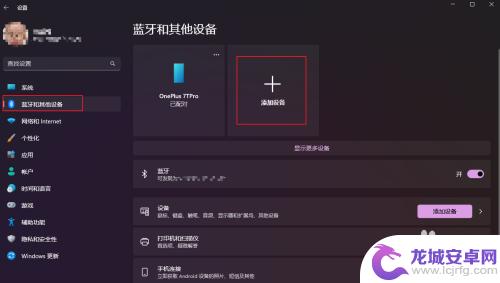
2.在添加设备页面选择蓝牙,这时,电脑就会搜索可连接的蓝牙设备。
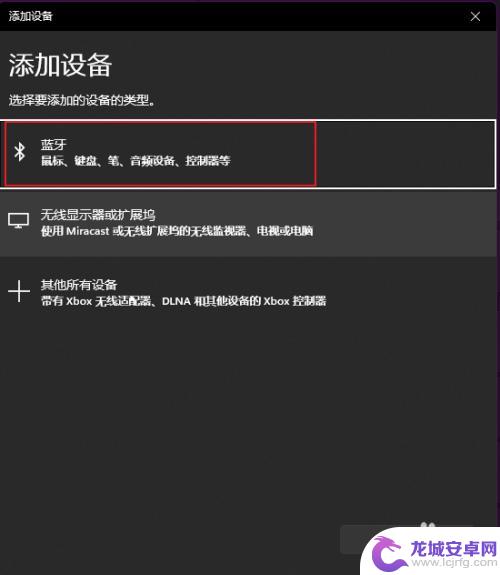
3.如果我们的手机蓝牙打开的话,就会看到手机蓝牙名称。
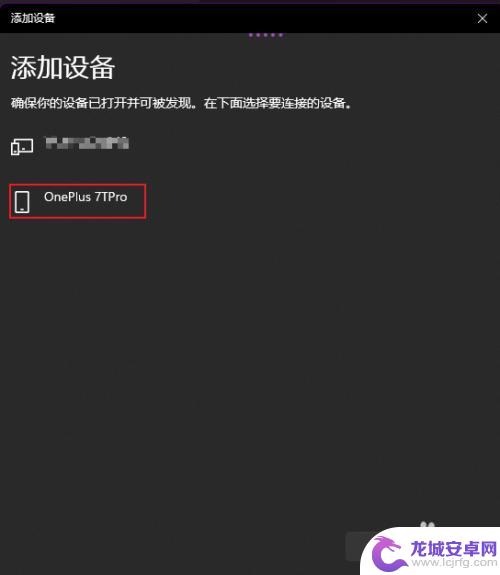
4.点击连接,这是会在手机上收到蓝牙配对请求,连接即可。
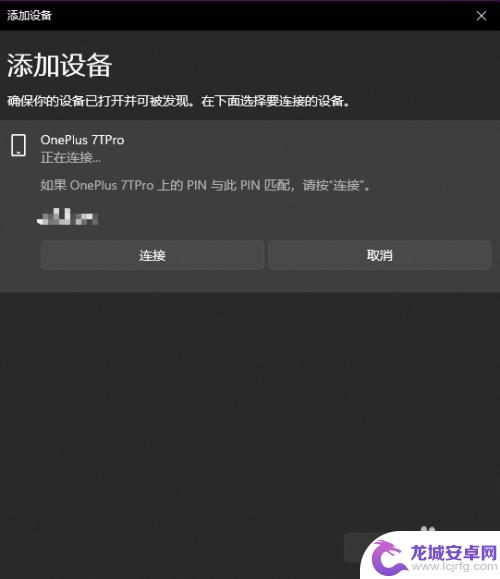
5.这样,我们的手机和电脑蓝牙就连接成功了,可以发送文件了。从电脑任务栏右下角可以看到蓝牙图标,右键,点击发送文件。

6.从这里可以选择发送文件的设备选中,然后选择发送的文件等待发送完成即可。这时,我们可以从手机上查看进度。
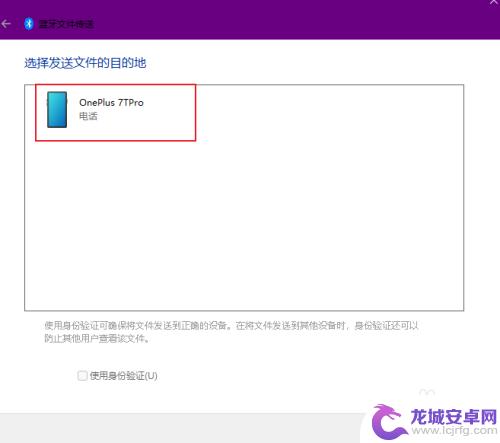
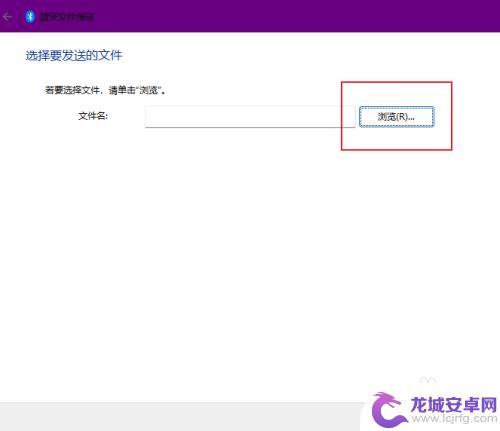
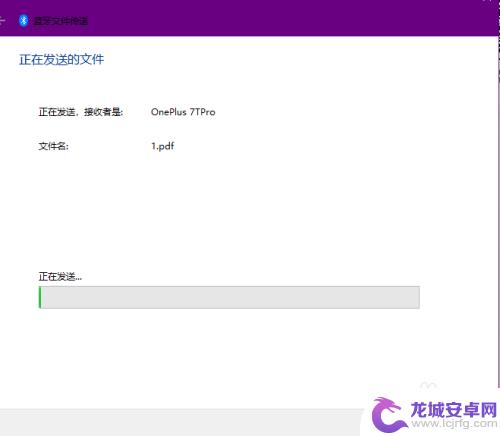
以上是关于电脑和手机蓝牙连接后如何传输文件的全部内容,如果你也遇到了同样的情况,不妨参考小编的方法来处理,希望对大家有所帮助。












